Windows 安装mysql及修改默认文件存储路径

本文接下来,示例将数据库data移到E盘:
4、首先通过cmd进入控制台,输入:
mysql -u root -p
然后输入密码,进入mysql.
进入mysql之后,通过如下命令查看data默认存储路径:
show variables like '%dir%';
路径如图:
5、接下来,就可以修改data路径了。
关闭mysql服务 (mysql80是我的数据库名,安装的时候可以改,一般建议默认)
net stop mysql80
6、关闭mysql服务之后,修改my.ini文件。这个文件属于隐藏文件,需要去打开隐藏文件名。一般,my.ini在这个路径下(C:\ProgramData\MySQL\MySQL Server 8.0\my.ini)。
将my.ini文件的一个配置 改为:datadir=E:/bin/mysqlData (E:/bin/mysqlData为新的存储路径)(保证这个文件夹存在哈)
7、然后开启mysql服务:
net start mysql80
这个时候,会报一个错。如下:
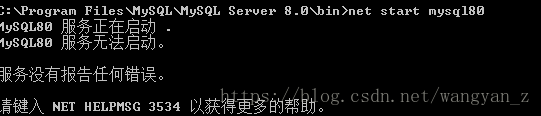
不过,别慌,将原路径(C:\ProgramData\MySQL\MySQL Server 8.0\Data)下的文件全部copy到新路径下就可以啦。再次重启服务,就ok啦!
再去查看data路径,如图:
------------------------------------------------------------------------------------------------------------------------------------------
1、下载路径 https://dev.mysql.com/downloads/mysql/
2、安装教程 https://blog.csdn.net/qq_34531925/article/details/78022905 这个教程非常详细and专业,推荐参考
3、步骤1和步骤2执行完就安装好了。为方便起见,建议将C:\Program Files\MySQL\MySQL Server 8.0\bin 目录添加到path环境变量下。 接下来有一个问题,data默认安装到了C盘。随着数据库越来越大,这会导致C盘非常卡。
更改默认的mysql数据库目录 将 C:\Documents and Settings\All Users\Application Data\MySQL\MySQL Server 5.1\data 改到 D:\MysqlData 1. 建立文件夹 D:\MysqlData 2. 停止 mysql 服务,将 "C:\Documents and Settings\All Users\Application Data\MySQL\MySQL Server 5.1\data" 所有文件,拷贝到 F:/mysql/data
3. 在 mysql 安装目录找到 my.ini文件,找到:
#Path to the database root
#datadir="C:/Documents and Settings/All Users/Application Data/MySQL/MySQL Server 5.1/Data/"
将datadir的值改为: datadir="F:/mysql/data" 保存后,重新启动mySQL服务即可。
解决“在windows server 2008系统中修改datadir路径后无法启动问题,报错1067”的问题:
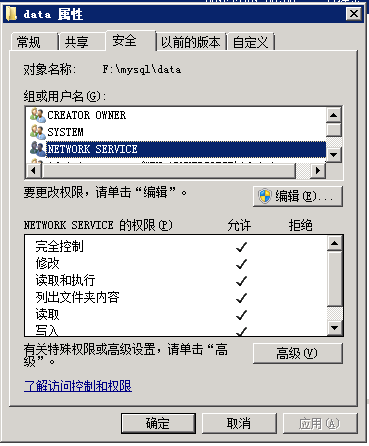
其实只有简单的一步:在咱们新创建的data文件夹上右击->属性->安全,在组和用户(G)中添加NETWORK SERVICE即可。

